Chiếu Màn Hình Và Điều Khiển Điện Thoại Android Trên Máy Tính Windows 11
Chiếu Màn Hình và Điều Khiển Điện Thoại Android trên Windows 11: Mở Rộng Khả Năng Kết Nối Miễn Phí
Hiện nay, việc kết nối và tích hợp các thiết bị di động vào môi trường làm việc trở nên ngày càng phổ biến. Đặc biệt, sự kết nối trực tiếp giữa điện thoại di động và máy tính đã mở ra những cánh cửa mới cho sự linh hoạt và hiệu quả trong công việc cũng như giải trí.
Bạn sẽ không cần cài đặt các app hoặc phần mềm bên thứ 3 để có thể trình chiếu màn hình điện thoại lên máy tính nữa rồi.
Trong bài viết này, chúng tôi muốn chia sẻ với bạn một thủ thuật đặc biệt trên hệ điều hành Windows 11 và điện thoại Android, giúp bạn có thể chiếu màn hình và điều khiển điện thoại Android ngay trên máy tính thông qua tính năng Connect tích hợp sẵn từ Microsoft.
1.1. Tại Sao Nên Dùng Dụng Chiếu Màn Hình Android Lên Máy Tính?
- Tăng Cường Hiệu Quả Làm Việc Online: Cho phép bạn dễ dàng truy cập và quản lý nội dung từ điện thoại Android ngay trên màn hình lớn của máy tính, tăng cường hiệu suất làm việc.
- Tiết Kiệm Thời Gian Cho Việc Trình Chiếu: Loại bỏ sự cần phải chuyển đổi giữa các thiết bị, giúp tiết kiệm thời gian và nâng cao trải nghiệm làm việc.
- Không cần phải tốn tiền mua dây cáp trình chiếu: Việc phải mua thêm dây cáp chuyển đổi để chiếu màn hình điện thoại android lên máy tính sẽ giúp bạn tiết kiệm được kha khá tiền và nó còn giúp hành lý của bạn bớt đi một thứ vô dụng.
Ai Cần Dùng Ứng Dụng Chiếu Màn Hình Android Lên Máy Tính?
Ứng dụng chiếu màn hình và điều khiển điện thoại Android trên Windows 11 có thể hữu ích cho nhiều đối tượng người dùng, bao gồm:
1. Nhân Viên Văn Phòng:
- Những người muốn truy cập nhanh chóng vào thông tin từ điện thoại trong khi làm việc trên máy tính.
- Cần tiết kiệm thời gian khi không cần phải liên tục nhìn xuống điện thoại trong quá trình làm việc.
2. Giảng Viên - Chuyên Gia Đào Tạo Và Người Thuyết Trình:
- Có thể hiển thị nội dung từ điện thoại trực tiếp trên màn hình máy tính trong quá trình giảng dạy trên máy tính hoặc thuyết trình.
- Dễ dàng kiểm soát và di chuyển giữa các slide, ứng dụng từ điện thoại mà không cần phải cầm trực tiếp thiết bị.
3. Người Sử Dụng Công Nghệ Trong Công Việc:
- Các chuyên gia công nghệ và nhà phát triển có thể sử dụng tính năng này để kiểm tra ứng dụng di động trên màn hình lớn một cách thuận tiện.
- Hỗ trợ trong quá trình phát triển và kiểm thử ứng dụng trên điện thoại từ một góc nhìn mới.
- Người thường xuyên livestream bán hàng hoặc livestream chơi game trên máy tính và điện thoại sẽ rất cần thủ thuật này để có thể chiếu màn hình điện thoại và laptop hoặc máy tính bàn.
4. Người Dùng Cá Nhân:
- Muốn xem video, ảnh, hoặc chơi game từ điện thoại trên màn hình lớn của máy tính.
- Cần truy cập nhanh chóng và dễ dàng vào thông tin từ điện thoại mà không cần phải cầm trực tiếp thiết bị.
5. Người Cần Hỗ Trợ Kỹ Thuật từ Xa:
- Người dùng có thể hiển thị màn hình điện thoại của mình cho người hỗ trợ kỹ thuật để nhận được sự hỗ trợ từ xa trong quá trình sửa chữa hoặc cấu hình thiết bị.
Với tính năng đa dạng và tiện ích, ứng dụng này có thể phục vụ cho một loạt các nhu cầu sử dụng từ cả cá nhân lẫn doanh nghiệp, giúp tối ưu hóa quy trình làm việc và giải trí hàng ngày.
1.3. Cách Chiếu Màn Hình và Điều Khiển Điện Thoại Android trên Windows 11
1. Kích Hoạt Tính Năng Wireless Conect Trên Máy Tính Windows 11:
- Bước 1: Truy cập Projecting Settings qua biểu tượng Windows, sau đó chọn Optional features.
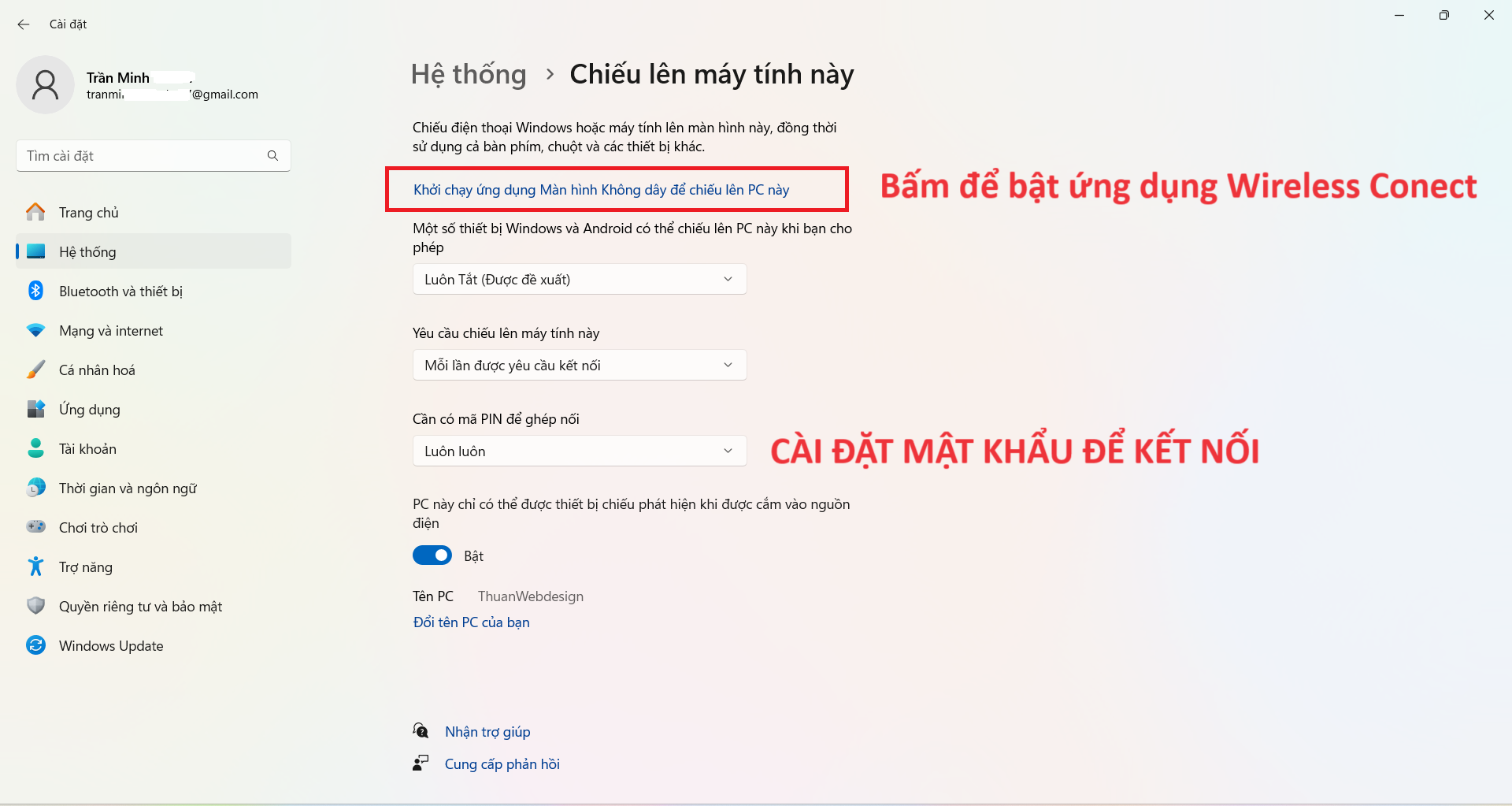
- Bước 2: Tìm và chọn Wireless Display trong danh sách Optional features và tiến hành cài đặt.
Trong trường hợp ứng dụng wireless chưa được cài đặt thì bạn cần thêm nó trong phần Optional Features

- Bước 3: Trên máy tính, tìm và chạy ứng dụng Wireless Display.
Để quản lý các màn hình cần chiếu, bạn có thể bấm tổ hơp phím Ctrl+S để mở bảng theo dõi, tại đây bạn có thể xóa hoặc cấm các thiết bị khác không mong muốn.
2. Kết Nối Với Điện Thoại Android Với Máy Tính:
- Bước 4: Kích hoạt tính năng chia sẻ màn hình trên điện thoại Android.
- Bước 6: Chọn máy tính cần chiếu và bấm Conect.
- Bước 6: Nhập mật khẩu từ ứng dụng Conect trên máy tính của bạn
Video Hướng Dẫn Cách Trình Chiếu Màn Hình Và Điều Khiển Điện Thoại Android Trên Máy Tính Windows 11
Khi Nào Dùng Tính Năng Chiếu Màn Hình và Điều Khiển Điện Thoại Android trên Windows 11?
- Hiển Thị Nội Dung Trực Tiếp: Xem các video, hình ảnh và tài liệu trực tiếp từ điện thoại trên màn hình máy tính.
- Điều Khiển Điện Thoại Từ Xa: Bạn có thể dùng chuột trên máy tính để điều khiển và thao tác trên điện thoại từ xa một cách dễ dàng.
2. Kết Luận Chiếu Màn Hình và Điều Khiển Điện Thoại Android trên Windows 11
Thủ thuật chiếu màn hình và điều khiển điện thoại Android trên Windows 11 không chỉ là một cách tiện lợi để tích hợp các thiết bị, mà còn là một công cụ mạnh mẽ để tối ưu hóa công việc và giải trí của bạn.
Với các bước đơn giản như trên, bạn có thể mở rộng khả năng kết nối giữa máy tính và điện thoại, mang lại trải nghiệm tốt hơn và hiệu quả làm việc cao hơn.
Hãy thử áp dụng thủ thuật này và khám phá sự thuận tiện mà nó mang lại cho bạn trong công việc hàng ngày!
Nhớ bấm đăng ký kênh, follow và chia sẻ bài viết và video này đến bạn bè của bạn nhé!
Youtube Luviet: https://www.youtube.com/channel/UCerZmUYl-Vpwfy3u9vAu6kA?sub_confirmation=1
Fanpage: https://fb.me/webluviet

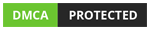


Nhận xét
Đăng nhận xét